
Formatiranje tablica za dvosmjerni tekst u aplikaciji Keynote na Macu
Keynote podržava dvosmjerni tekst, tako da možete unositi i uređivati tekst pisan s lijeva na desno (primjerice engleski ili kineski) i s desna na lijevo (primjerice arapski ili hebrejski) u istoj prezentaciji. Također, možete promijeniti i smjer tablica kako biste je prilagodili različitim jezicima.
Napomena: Za promjenu smjera teksta u ćeliji ili u cijeloj tablici, vaš uređaj treba biti podešen na izvore unosa koji koriste drugačije smjerove teksta — primjerice, jedna tipkovnica za tipkanje na jeziku kojim se piše s desna na lijevo, kao što je hebrejski, i jedna tipkovnica za tipkanje na jeziku kojim se piše s lijeva na desno, kao što je engleski. Ako je aplikacija Keynote otvorena kad dodate tipkovnicu za pisanje s desna na lijevo, potrebno je ponovno pokrenuti aplikaciju Keynote kako biste vidjeli dvosmjerne kontrole. Pogledajte Postavite tipkovnicu ili drugi izvor unosa za drugi jezik.
Standardni smjer teksta u ćelijama tablice ovisi o trenutnoj tipkovnici (odabranoj u izborniku Unos).
Promjena smjera teksta u tablici
Možete promijeniti smjer teksta u odabranim ćelijama.
Idite u aplikaciju Keynote
 na Macu.
na Macu.Otvorite prezentaciju s tablicom, zatim odaberite ćelije s pravilima koje želite obrisati.
U
 rubnom stupcu Formatiraj, kliknite karticu Tekst, a zatim kliknite tipku Stil pri vrhu rubnog stupca.
rubnom stupcu Formatiraj, kliknite karticu Tekst, a zatim kliknite tipku Stil pri vrhu rubnog stupca.U odjeljku Poravnanje kliknite na
 .
.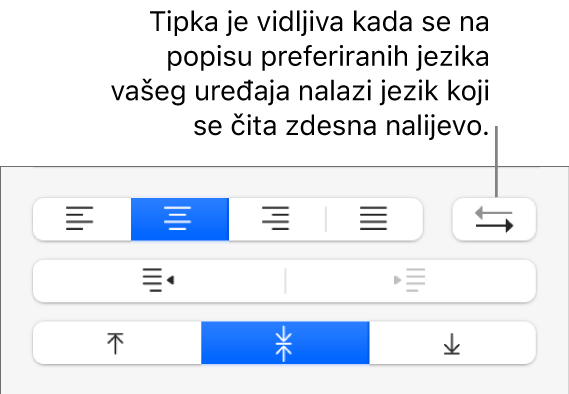
Obrtanje smjera tablice
Možete promijeniti smjer tablice tako da redci zaglavlja, redoslijed stupaca i drugi elementi tablice budu obrnuti.
Idite u aplikaciju Keynote
 na Macu.
na Macu.Otvorite prezentaciju s tablicom, zatim kliknite tablicu.
Učinite jedno od sljedećeg:
Odaberite Format > Tablica > Obrni smjer tablice (u izborniku Format na vrhu zaslona).
U
 rubnom stupcu Formatiraj, kliknite karticu Tablica, a zatim kliknite tipku Smjer tablice na dnu rubnog stupca.
rubnom stupcu Formatiraj, kliknite karticu Tablica, a zatim kliknite tipku Smjer tablice na dnu rubnog stupca.
Kada promijenite smjer, to utječe na poravnanje ćelija na sljedeći način:
Za tekstualne ćelije koje su podešene na automatsko poravnanje (standardna postavka) mijenja se poravnanje teksta.
Za brojčane ćelije koje su podešene na automatsko poravnanje (standardna postavka) ne mijenja se poravnanje brojeva. (Brojevi se uvijek automatski poravnavaju tako da budu poravnati nadesno.)
Ako je podešeno desno, lijevo ili centrirano poravnanje ćelije, to se poravnanje zadržava.
Ako je poravnanje ćelije bilo posebno određeno kao poravnato s obje strane, razmak za djelomični redak mijenja se s razmaka na desnoj strani u razmak na lijevoj strani.